

By Adela D. Louie, Last updated: December 15, 2022
Quando apri l'app di iTunes, la prima cosa che vedrai è la libreria di iTunes. Ma cosa farai quando non puoi trova la posizione della libreria di iTunes? Bene, se ti trovi nella stessa situazione, probabilmente piangerai in preda al panico, soprattutto se hai ascoltato musica per tutta la vita. Se sei già un utente Apple, sai che Apple iTunes memorizza tutti i file o gli elementi che hai acquistato nell'Apple Store.
C'è anche un'altra cartella chiamata iTunes Media Folder, questa contiene gli elementi che hai importato dai tuoi DVD e CD, e contiene anche altri elementi che hai importato nel programma. Questa cartella memorizza la libreria iTunes, quindi un modo per trovare immediatamente la posizione della libreria iTunes è cercare la cartella iTunes Media. C'è un altro modo per trovare la posizione della libreria di iTunes?
Scopriamolo mentre andiamo avanti nell'articolo. Uno dei metodi può persino aiutarti trasferisci la tua libreria di iTunes sul tuo nuovo Mac!
Parte #1: Come Trovare la Posizione della Libreria iTunes attraverso la Cartella iTunes Media?Parte #2: Quali sono le posizioni della cartella multimediale di iTunes su dispositivi diversi?Parte #3: Come posso accedere facilmente alle mie canzoni?Parte #4: Per riassumere tutto
Abbiamo menzionato sopra, che un modo per trovare la posizione della libreria iTunes è individuare la cartella iTunes Media, quindi come lo faremo? Controlliamo i passaggi seguenti.
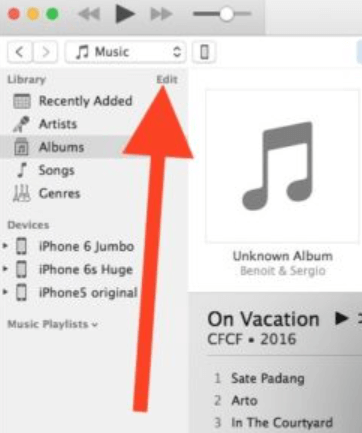
Per poter trovare facilmente le posizioni delle librerie di iTunes, ci sono percorsi che dobbiamo visitare. Attraverso l'uso di questi percorsi, puoi accedere a tutta la musica e i brani di iTunes sul tuo file system. Andiamo a controllare i suddetti percorsi di seguito.
Esistono diversi percorsi per la cartella iTunes Media a seconda della versione di Windows in uso. Vediamoli di seguito.
\Documenti\Musica\iTunes\iTunes Media\Musica\
\ My Music \ iTunes \
\Musica\iTunes\iTunes Media\Musica\
C:\Utenti\IL TUO NOME-UTENTE\La mia musica\iTunes\
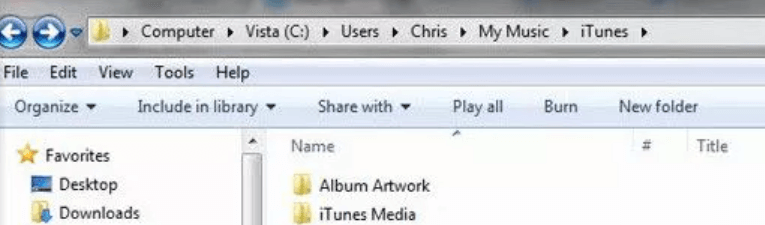
Devi anche sapere che il percorso della directory in Windows può variare leggermente, dovresti ricordare che non dovresti preoccuparti di esplorare varie directory da La mia musica a iTunes e fermarti solo dopo aver trovato o localizzato le tue canzoni.
Devi anche tenere presente che le directory menzionate contengono tutta la musica, i film e i media archiviati localmente, ma non sono dove puoi vedere il iTunes backup dei dispositivi iOS.
Passiamo ora alla parte emozionante! In questa parte dell'articolo, ti spiegheremo come gestire e accedere facilmente alle tue canzoni sui tuoi dispositivi. In questo modo, non devi cercare ripetutamente modi per trovare la posizione della libreria iTunes, puoi impostarne una tua! Per iniziare, la cosa che dobbiamo fare è trasferire i file su un computer e lì creare una cartella dove puoi accedervi liberamente.
Ti parleremo di uno strumento che cambierà definitivamente il tuo modo di trasferire i tuoi file. Inizia a trasferire i tuoi file su tutti i tuoi dispositivi con il Trasferimento telefonico FoneDog attrezzo. È uno degli strumenti più affidabili che può aiutarti a esportare in modo efficiente i tuoi file assicurandoti che la qualità dei file non venga compromessa.
A parte la caratteristica più notevole del trasferimento dei tuoi file, lo strumento FoneDog Phone Transfer può essere utilizzato anche in così tante cose. Ad esempio, questo strumento può aiutarti trasferisci le tue playlist musicali da iTunes a iPhone!
Trasferimento telefonico
Trasferisci file tra iOS, Android e PC Windows.
Trasferisci e salva facilmente messaggi di testo, contatti, foto, video, musica sul computer.
Pienamente compatibile con i più recenti iOS e Android.
Scarica gratis

Puoi anche accedere allo strumento FoneDog Phone Transfer sui tuoi computer Mac e Windows ed è supportato anche da molte marche di dispositivi come iPhone, iPad, iPod, HTC, Google, Samsung, Huawei, LG e molto altro. Controlliamo i passaggi su come trasferire facilmente i nostri file.

E il gioco è fatto! Dopo aver trasferito tutti i tuoi file, ora puoi creare la tua cartella e archiviarla in qualsiasi posizione nota in base alle tue preferenze. In questo modo, puoi facilmente trovare qualsiasi brano che desideri riprodurre in qualsiasi momento o ovunque tu sia.
Persone anche leggere5 Semplici Modi per Trasferire MP4 su iPad/iPhone senza iTunesUna guida rapida su come trasferire la playlist dell'iPod su iTunes
Può essere davvero difficile trovare la posizione della libreria di iTunes, specialmente se sei appena passato da un dispositivo Android a un iPhone. Sarà anche difficile, se hai avuto solo poche interazioni utilizzando l'app Apple Music, d'altra parte, articoli come questo sono di grande aiuto.
Ci auguriamo che tu abbia imparato molte cose quando si tratta di trovare la posizione della tua libreria iTunes senza stressarti troppo. Abbiamo fornito guide facili da seguire nel caso in cui ti perdi nel processo.
Inoltre, l'emergere di strumenti come lo strumento FoneDog Phone Transfer ci ha reso più facile affrontare dilemmi come questo. Questo strumento può darci una varietà di opzioni che possiamo provare a fare pur essendo flessibili con tutte le altre funzionalità che ha. Sicuramente farà in modo che possiamo risparmiare molto tempo cercando la posizione della libreria di iTunes.
Scrivi un Commento
Commento
FoneDog Phone Transfer
Trasferisci facilmente i dati tra iOS, Android e computer. Trasferisci ed esegui il backup di messaggi, foto, contatti, video e musica sul computer senza alcuna perdita.
Scarica GratisArticoli Popolari
/
INTERESSANTENOIOSO
/
SEMPLICEDIFFICILE
Grazie! Ecco le tue scelte:
Excellent
Rating: 4.7 / 5 (Basato su 87 rating)